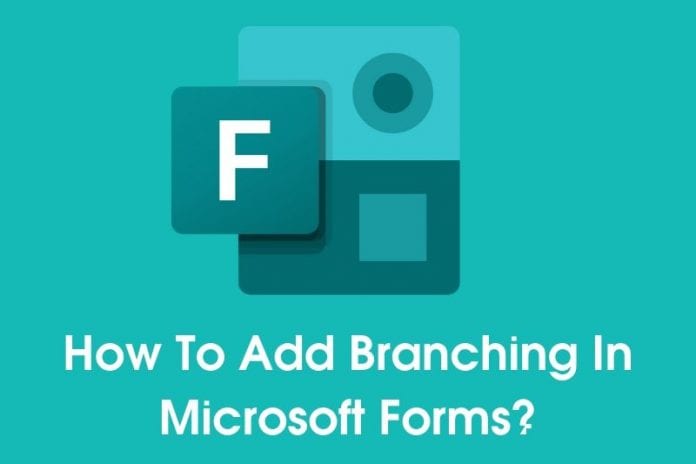
Microsoft Forms låter dig skapa ett formulär med fullständiga funktioner för olika behov. Du kan skapa ett kontaktformulär, registreringsformulär, feedbackformulär och formulär för att samla in olika informationstyper. Du kan också vara förgreningsfunktioner i Microsoft Form som gör att du kan skapa ett avancerat formulär med flera alternativ som ändras enligt svaren.
Här i den här artikeln kommer vi att berätta hur du kan lägga till förgrening i Microsoft Forms.
Steg-för-steg-instruktioner om hur du kan lägga till förgrening i Microsoft Forms
Människor lägger oftast till Branching i feedbackformuläret för att lägga till varumärke. Först måste du skapa från med flervalsfrågor,
Steg 1: Gå till https://forms.office.com >> Klicka in (Om du inte har ett konto hos Microsoft kan du skapa ett gratis, klicka här för att skapa en)
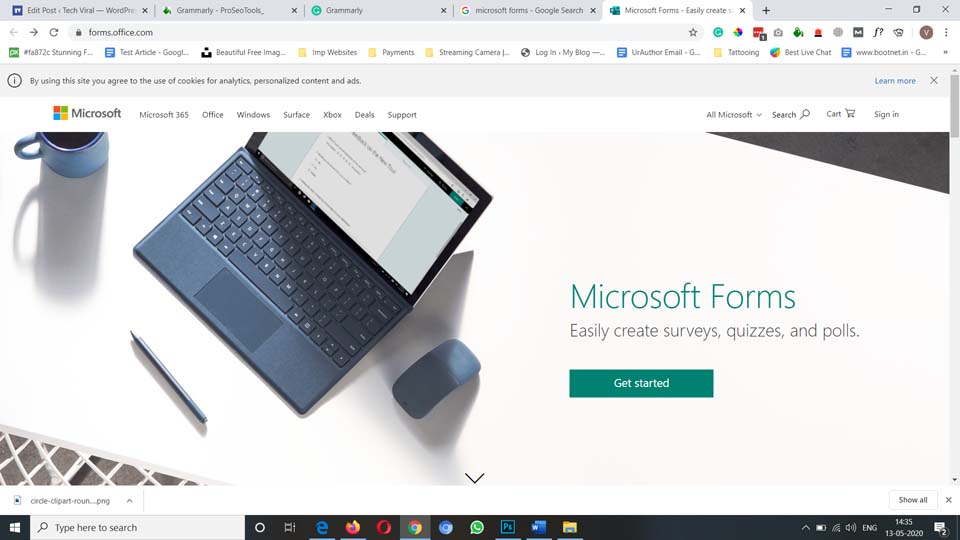
Steg 2: Ange rätt inloggnings-ID och lösenord, klicka på Logga in
Steg 3: Klicka på skapa ett formulär för att bygga ett nytt formulär efter dina behov (Här för handledningen har vi lagt till ett förskapat formulär med frågor)
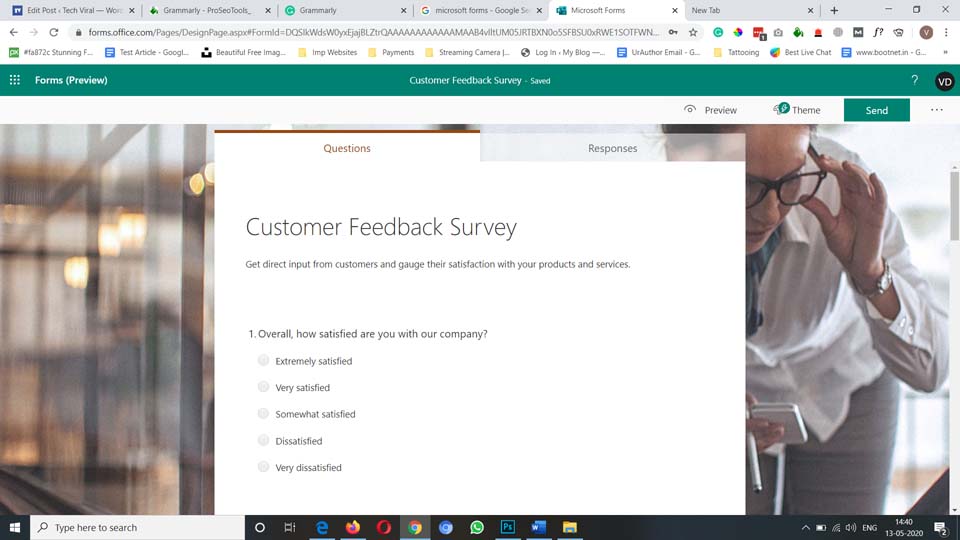
Steg 4: I Microsoft-formulär måste du lägga till Förgreningar separat för alla frågor i ditt formulär, klicka på frågan, sedan på tre punkter (alternativ) i slutet, klicka sedan på Förgrening.
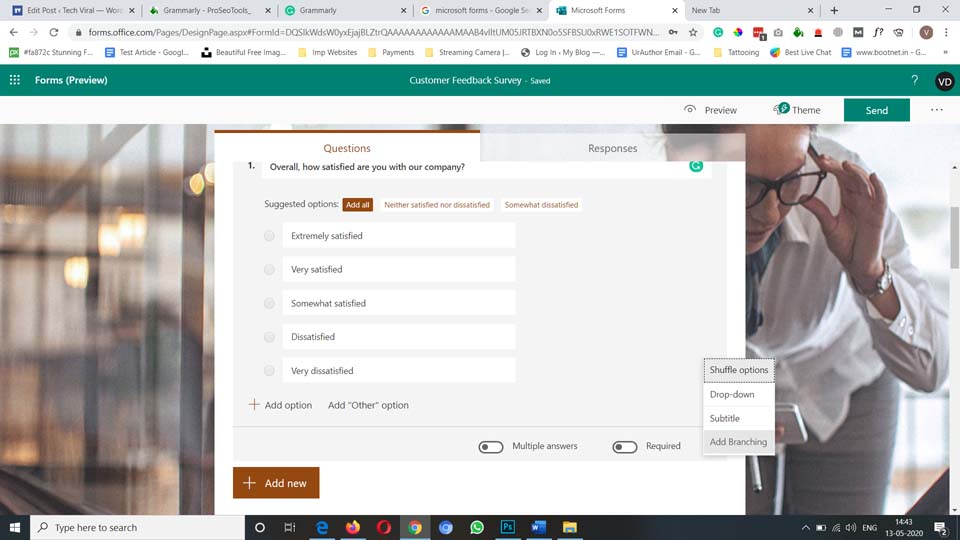
Steg 5: Från alternativet Gå till kan du snabbt förgrena dig som visas i bilden nedan (du måste följa samma procedur för varje fråga)
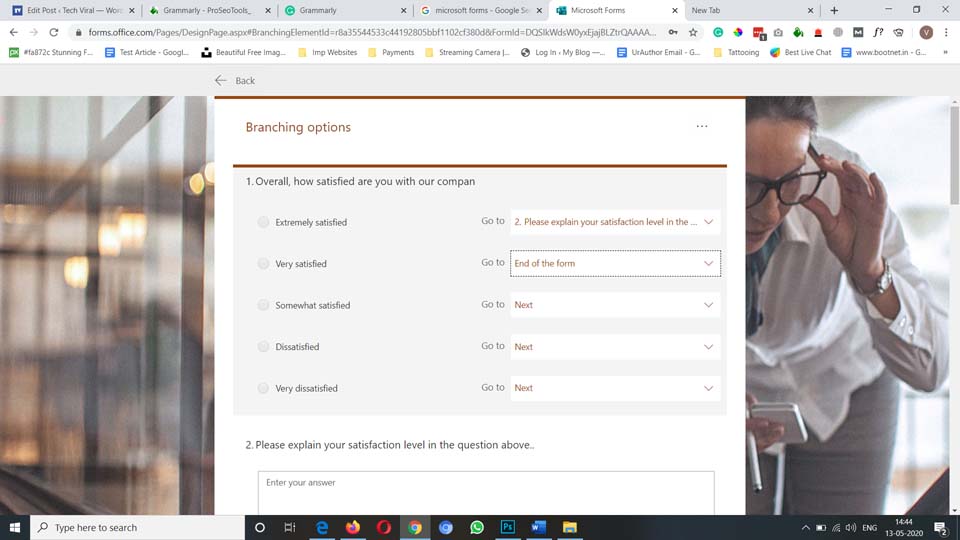
Läs också: Microsoft släpper en patch, slutar med att bryta Start-menyn.
Det är så du kan lägga till förgrening i Microsoft Forms; Vi hoppas att den här artikeln är till hjälp för dig. Om artikeln är användbar för dig på något sätt, dela den på sociala medier; Håll kontakten med oss för framtida uppdateringar.